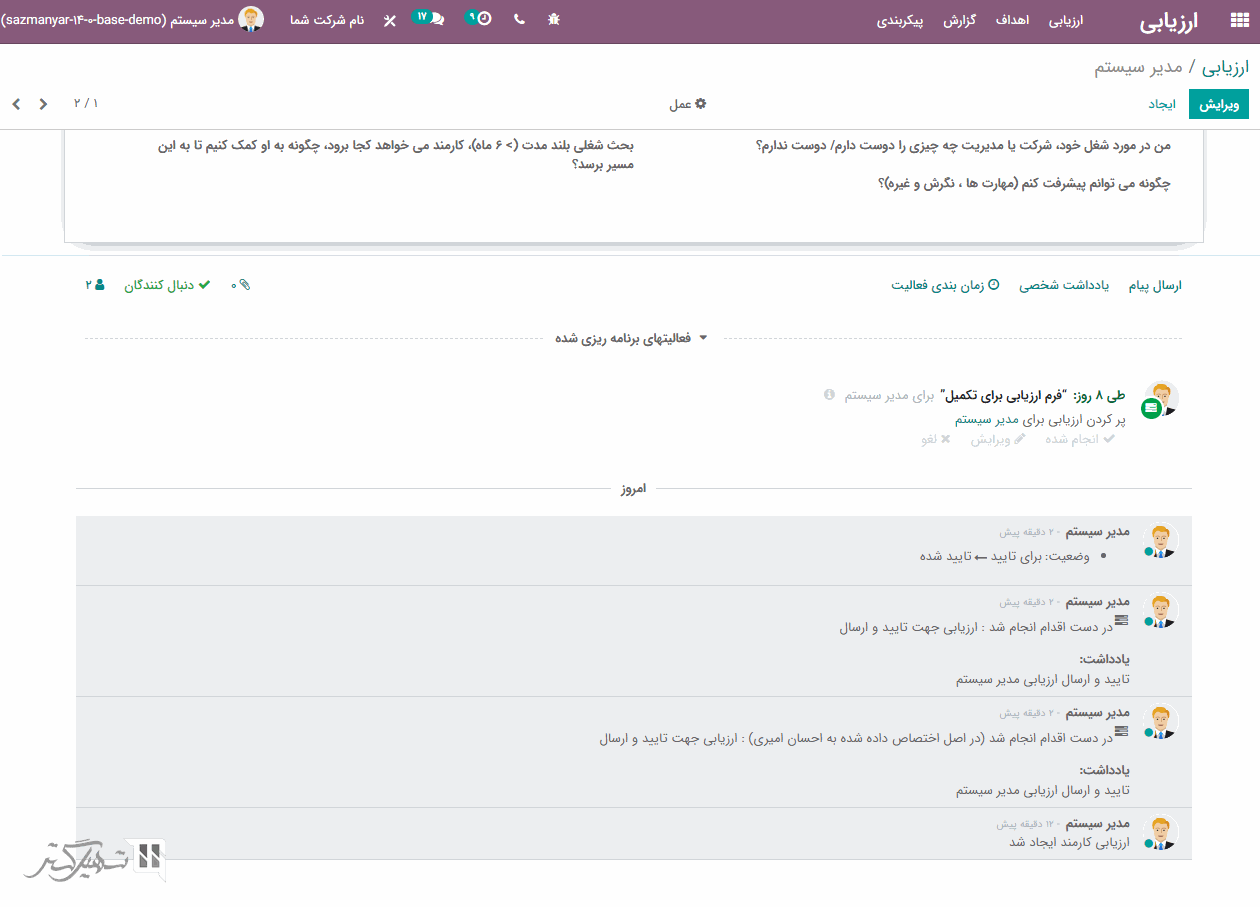ارزیابی عملکرد کارکنان بخش اصلی تمامی شرکت ها است و می توان آن را روش مناسبی برای تشویق کارکنان دانست. ماژول ارزیابی به بهینه سازی عملکرد کارکنان و ارزیابی عملکرد آنها به طور منظم کمک می کند. نرم افزار منبع باز اودوو ای آر پی ( Odoo ERP ) یک پلت فرم خودکار و کاربرپسند را برای تکمیل فرآیند ارزیابی عملکرد منابع انسانی شرکت ها / سازمان ها ارائه می دهد.
ابتدا ماژول ارزیابی را از برنامه های اودوو نصب کنید:
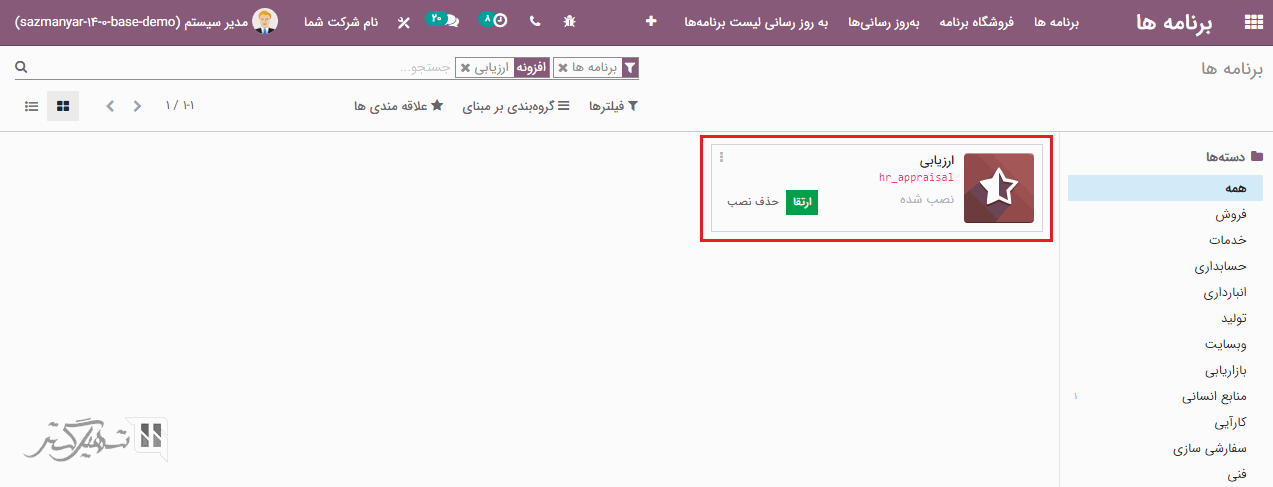
اکنون یک طرح ارزیابی ایجاد کنید. برای این کار به ماژول ارزیابی> پیکربندی> طرح های ارزیابی بروید و بر روی دکمه "ایجاد" کلیک کنید:
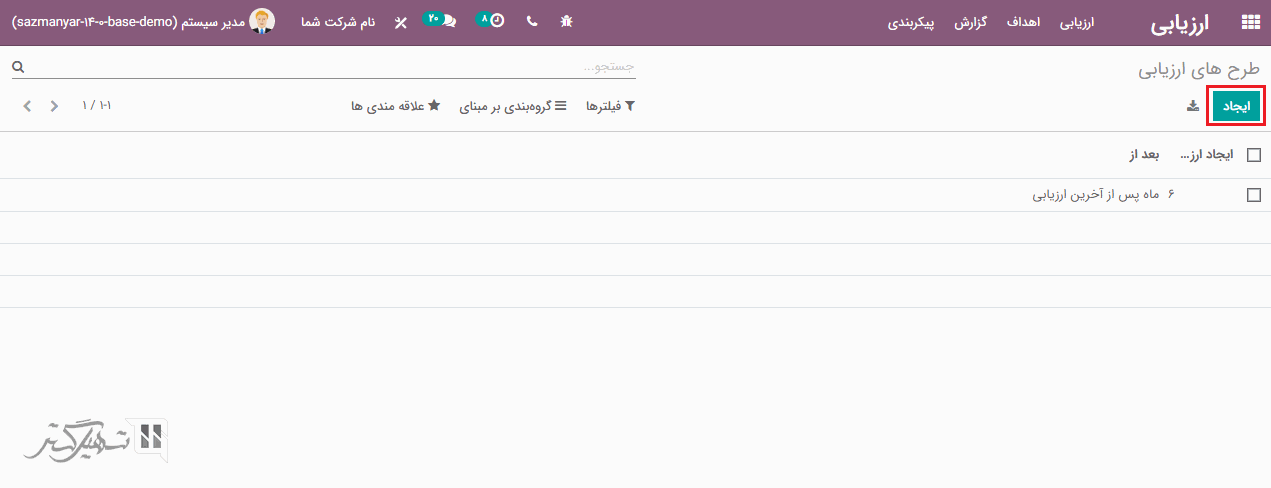
فیلدهای مربوطه را پر کرده و سپس بر روی دکمه "ذخیره" کلیک کنید:
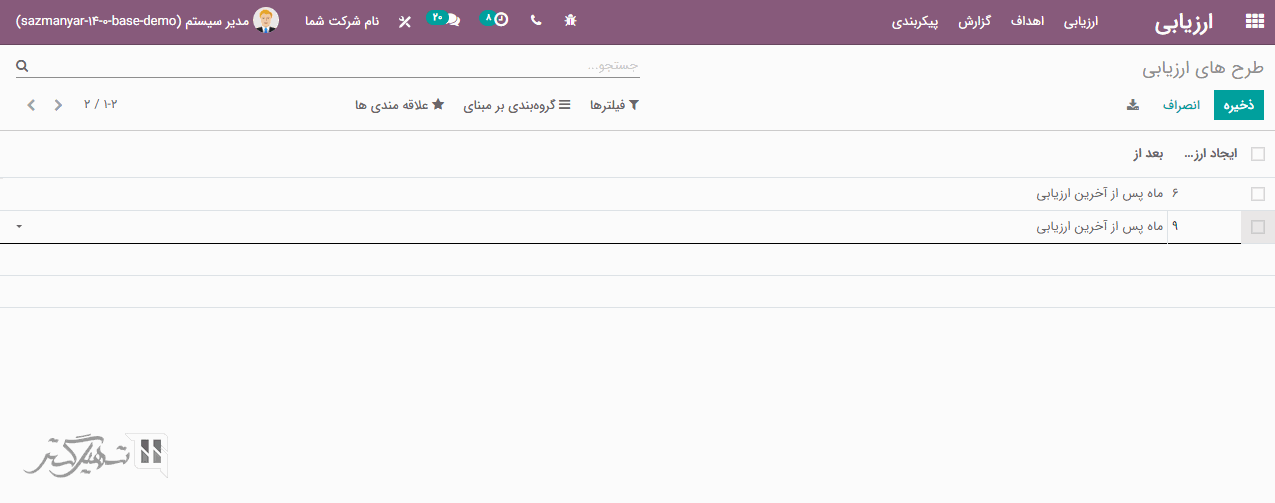
اکنون شما طرحی برای فرآیند ارزیابی تعیین کرده اید.
برای ایجاد ارزیابی ابتدا باید کارمند ایجاد کنید، برای این کار به ماژول ارزیابی> پیکربندی> کارمندان بروید:
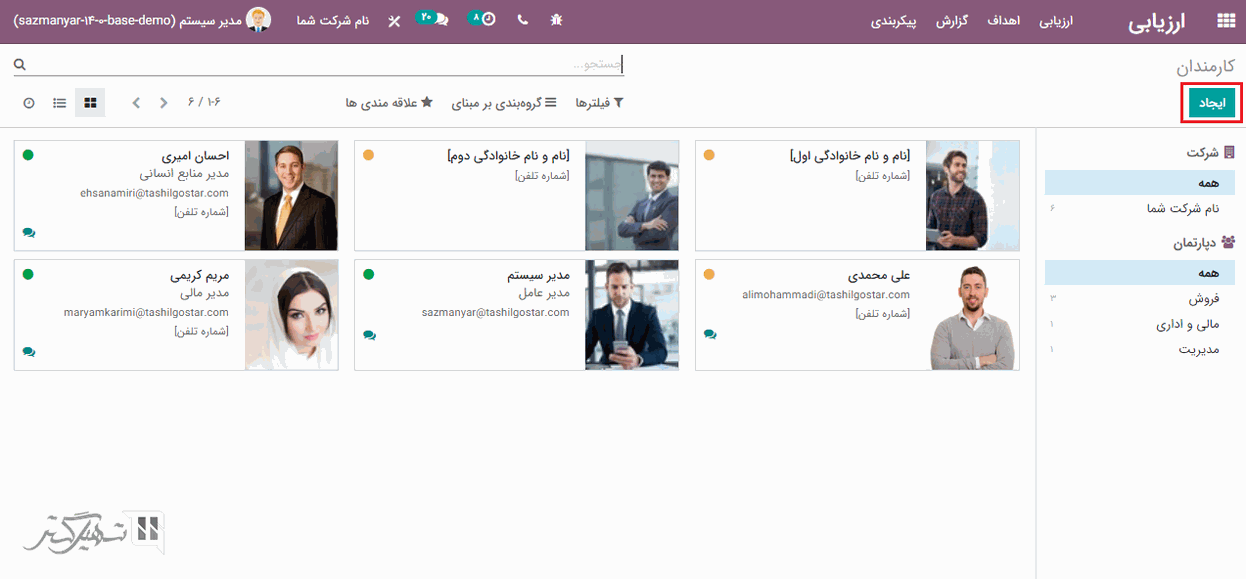
در اینجا می توانید به اطلاعات مربوط به کارمندان از قبل ایجاد شده دسترسی داشته باشید.
اگر می خواهید یک کارمند جدید ایجاد کنید، بر روی دکمه "ایجاد" کلیک کنید:
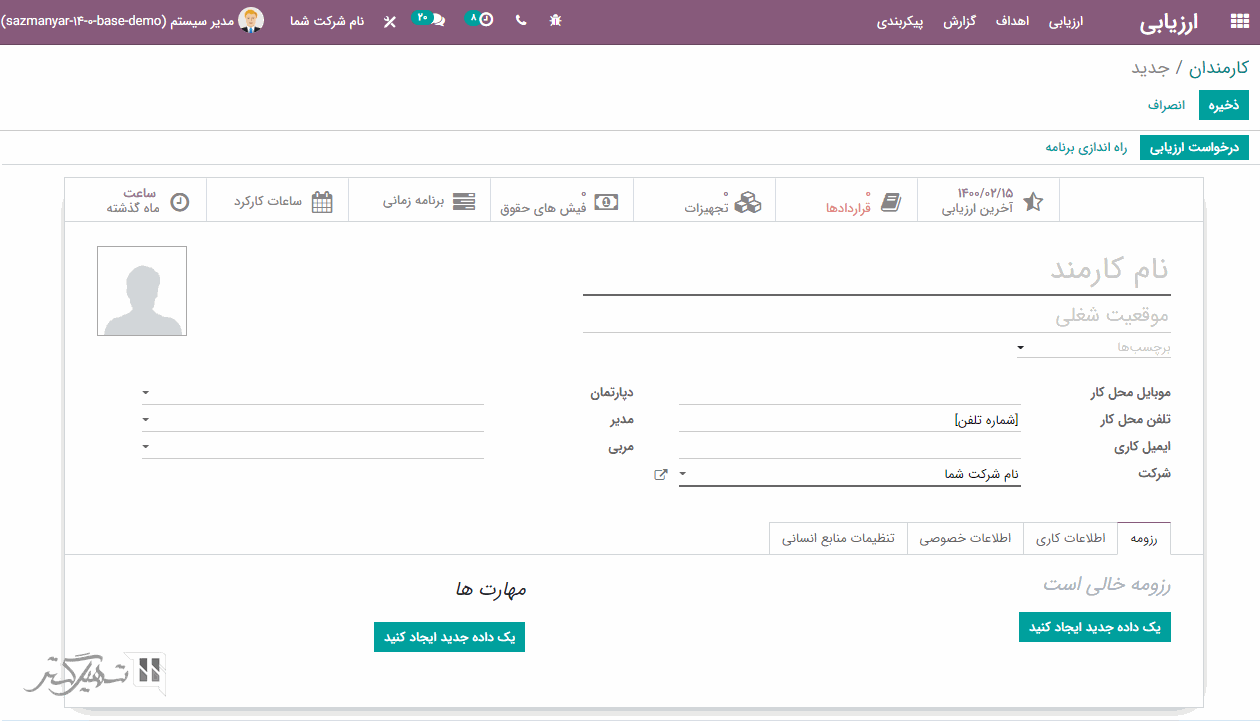
در فرم ایجاد فیلدهای الزامی از جمله نام کارمند، موقعیت شغلی، برچسب ها، موبایل محل کار و تلفن محل کار ، ایمیل کاری، شرکت، دپارتمان، مدیر و مربی را پر کنید:
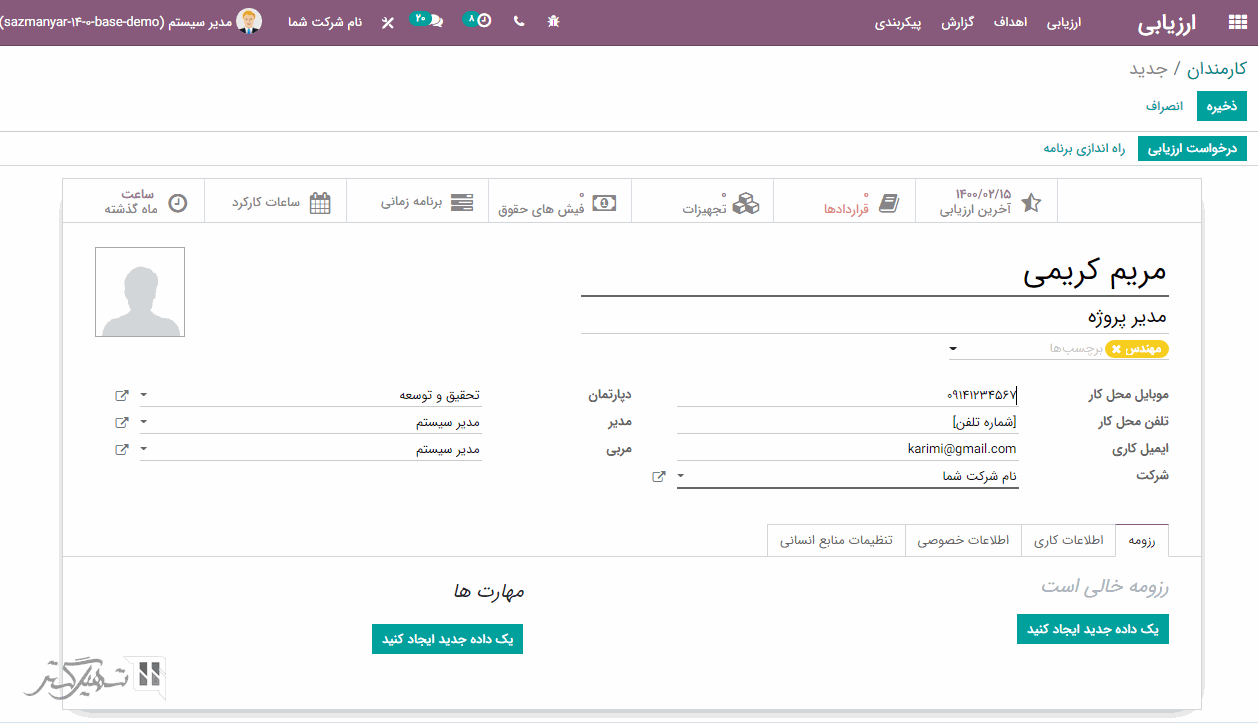
تب رزومه
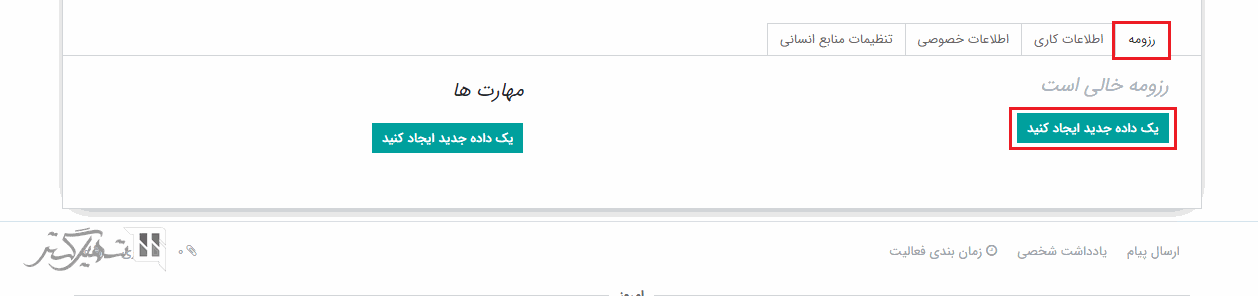
در تب رزومه می توانید رزومه های کارمند که می تواند شامل آموزش و یا تجربه باشد با کلیک بر روی دکمه "یک رزومه جدید ایجاد کنید"، ایجاد کنید:
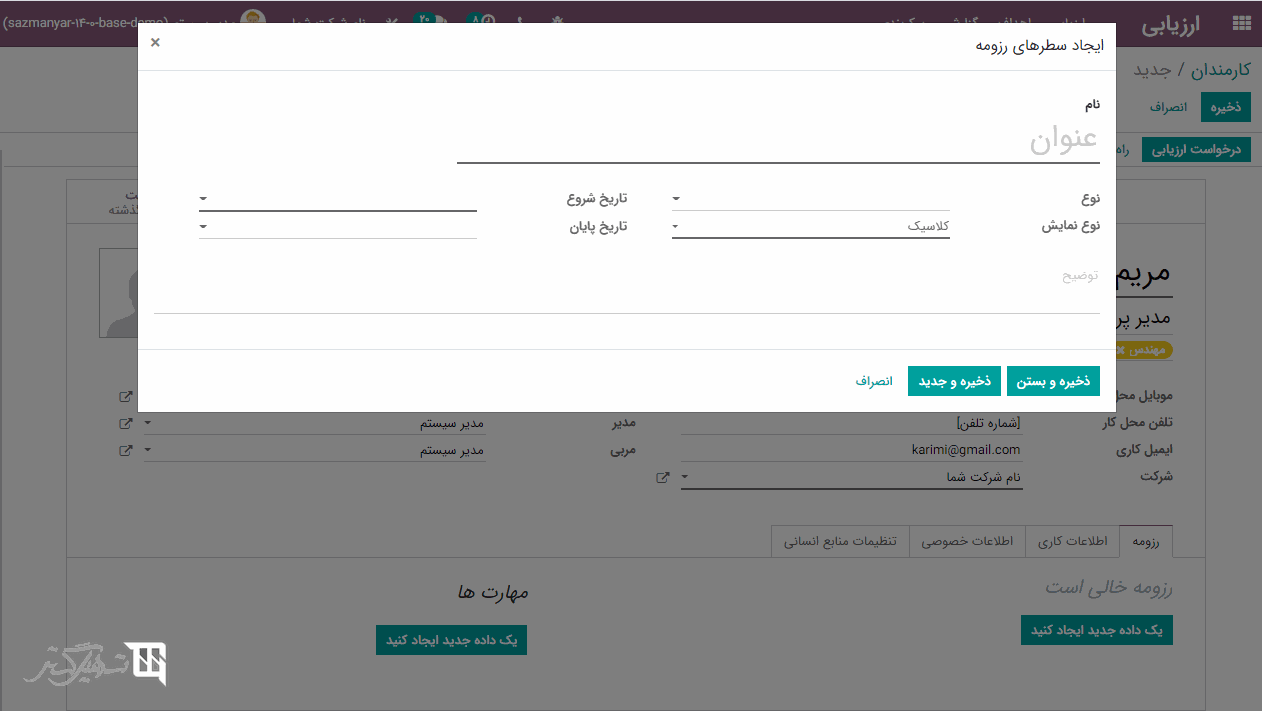
بعد از کلیک بر روی دکمه، مانند تصویر بالا یک ویزارد در صفحه ظاهر خواهد شد که در اینجا شما می توانید فیلدهای نام، نوع، نوع نمایش، تاریخ شروع و تاریخ پایان را پر کنید.
در فیلد نوع رزومه، کاربر می تواند تجربه، تحصیلات، گواهینامه داخلی، دوره آموزش یا سایر جزئیات را انتخاب کند. بعد از پر کردن فیلدهای مربوطه، بر روی دکمه "ذخیره" کلیک کنید.
به طی همین روش مشابه ایجاد رزومه، می توانید مهارت جدیدی نیز ایجاد کنید.
با تکمیل این مراحل، رزومه ایجاد شده، مانند تصویر زیر در تب رزومه اضافه خواهد شد.
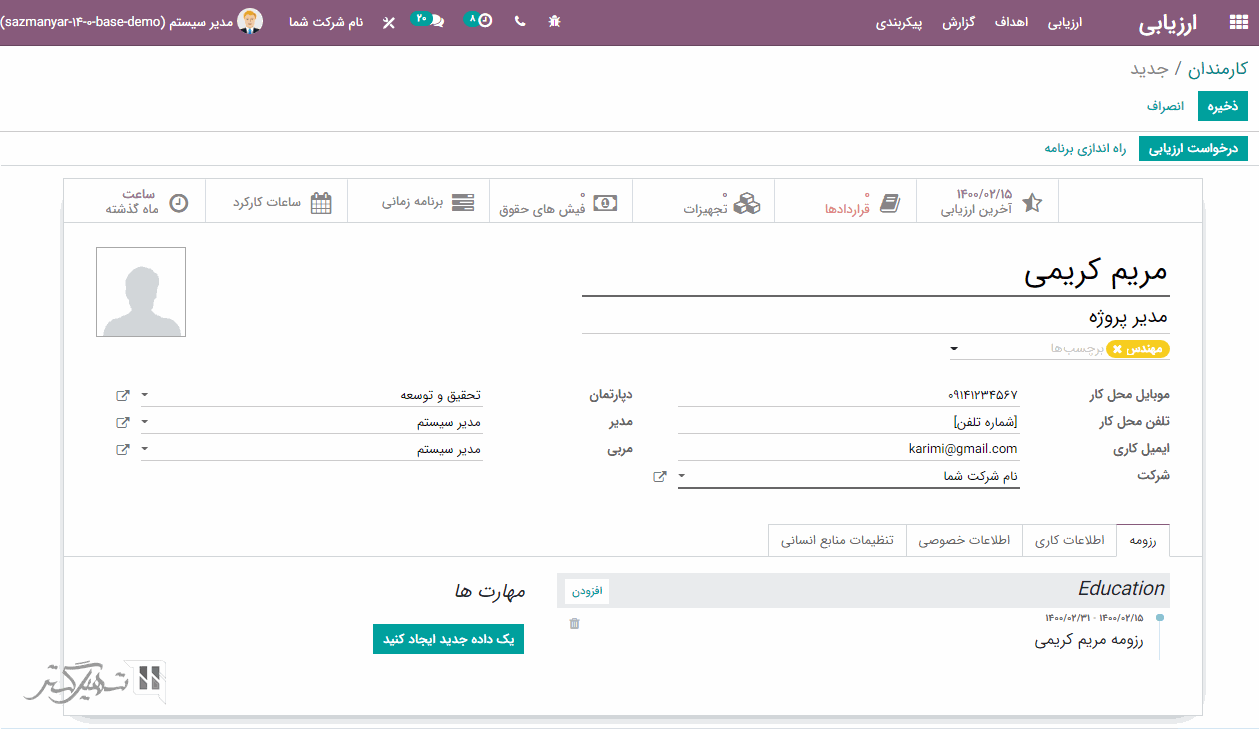
تب اطلاعات کاری
در اینجا، کاربر می تواند جزئیات اطلاعات کار را در فیلدهای ارائه داده شده اضافه کند:
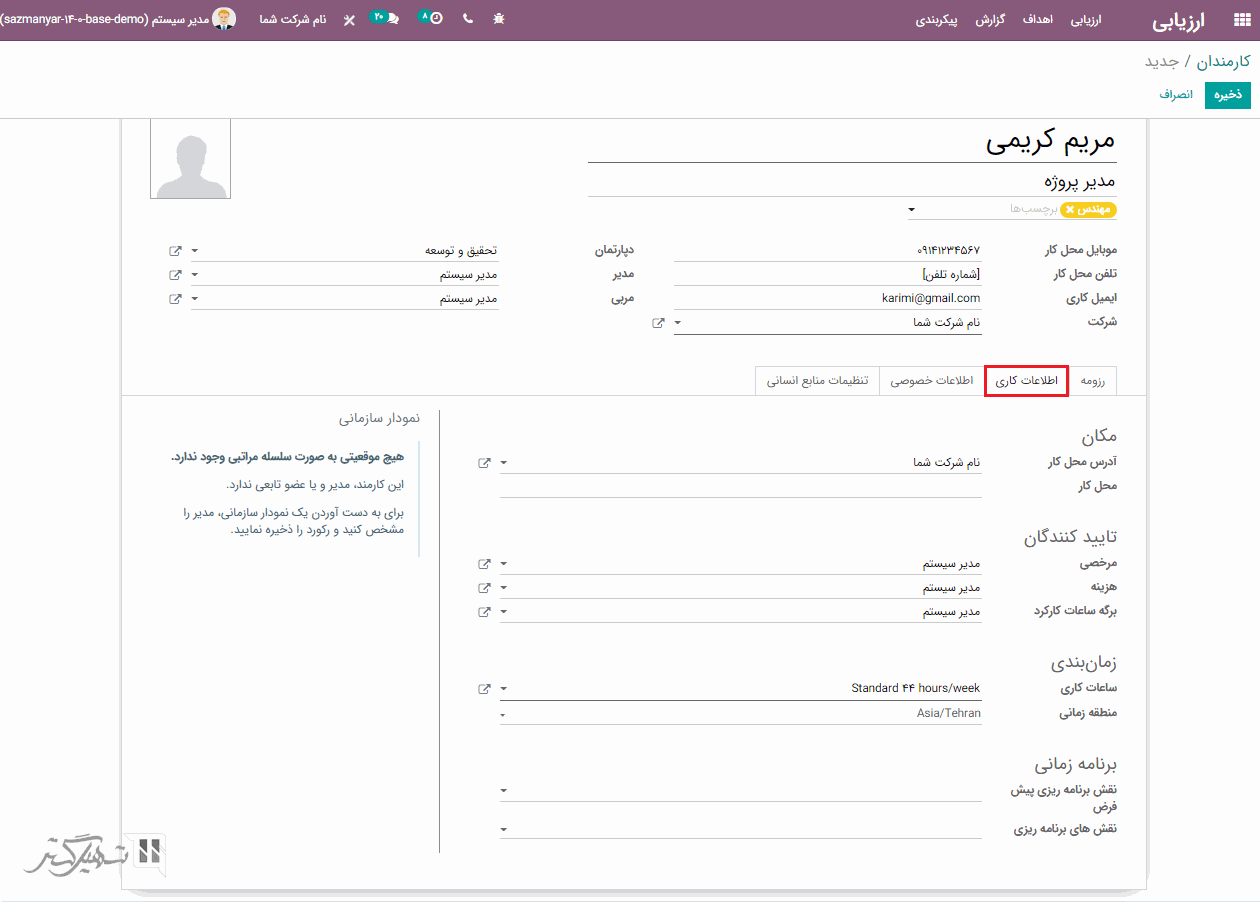
اطلاعات خصوصی
این فرم شامل اطلاعات شخصی کارمند است:
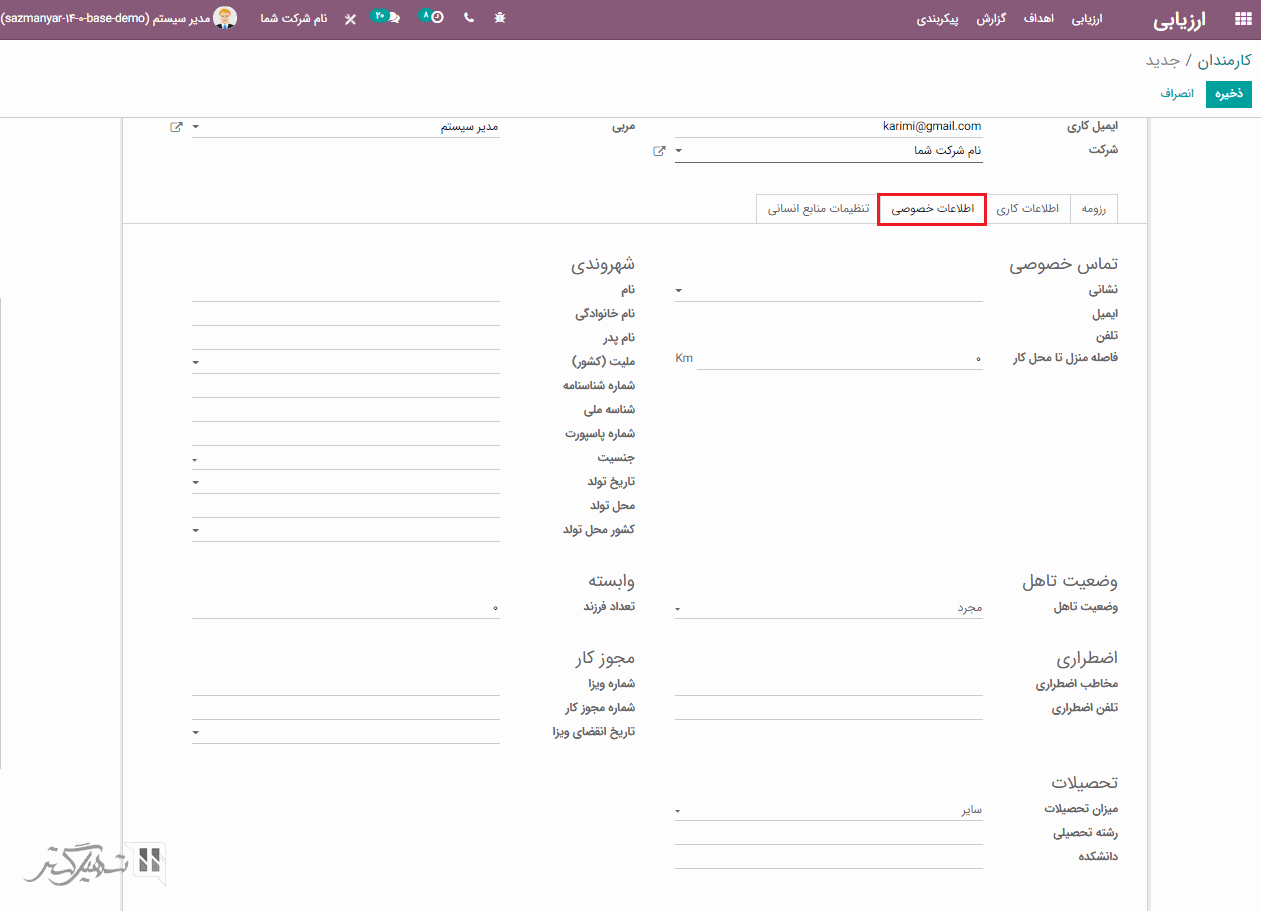
تنظیمات منابع انسانی
این فرم دارای جزئیاتی مانند از جمله کاربر مرتبط، موقعیت شغلی، تاریخ ارزیابی بعدی ، حضور و غیاب و سایر فیلدها را است.
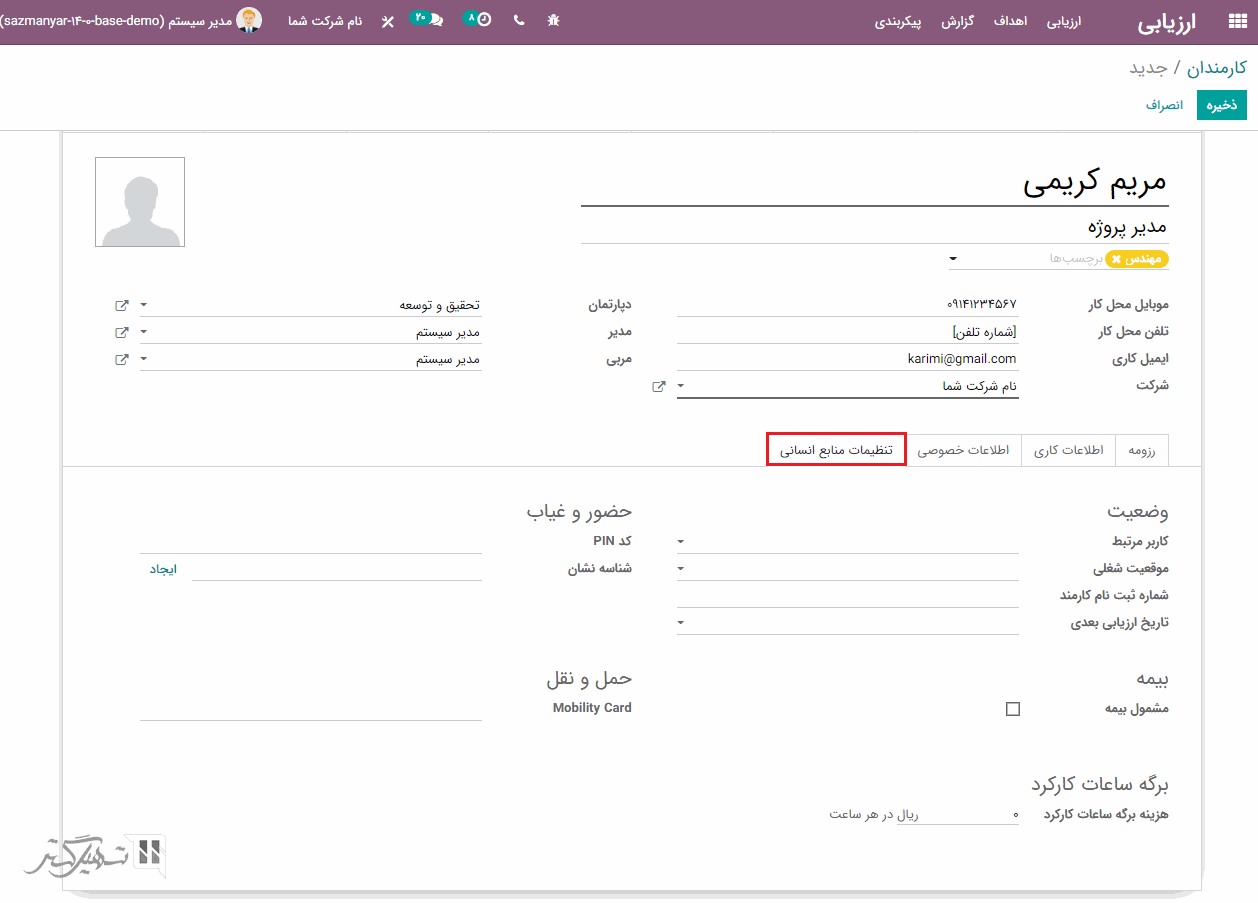
پس از پر کردن تمام این تب ها، بر روی دکمه "ذخیره" کلیک کنید.
بعد از ذخیره کردن، دکمه های "درخواست ارزیابی" و "راه اندازی برنامه" را در فرم صفحه مشاهده خواهید کرد:
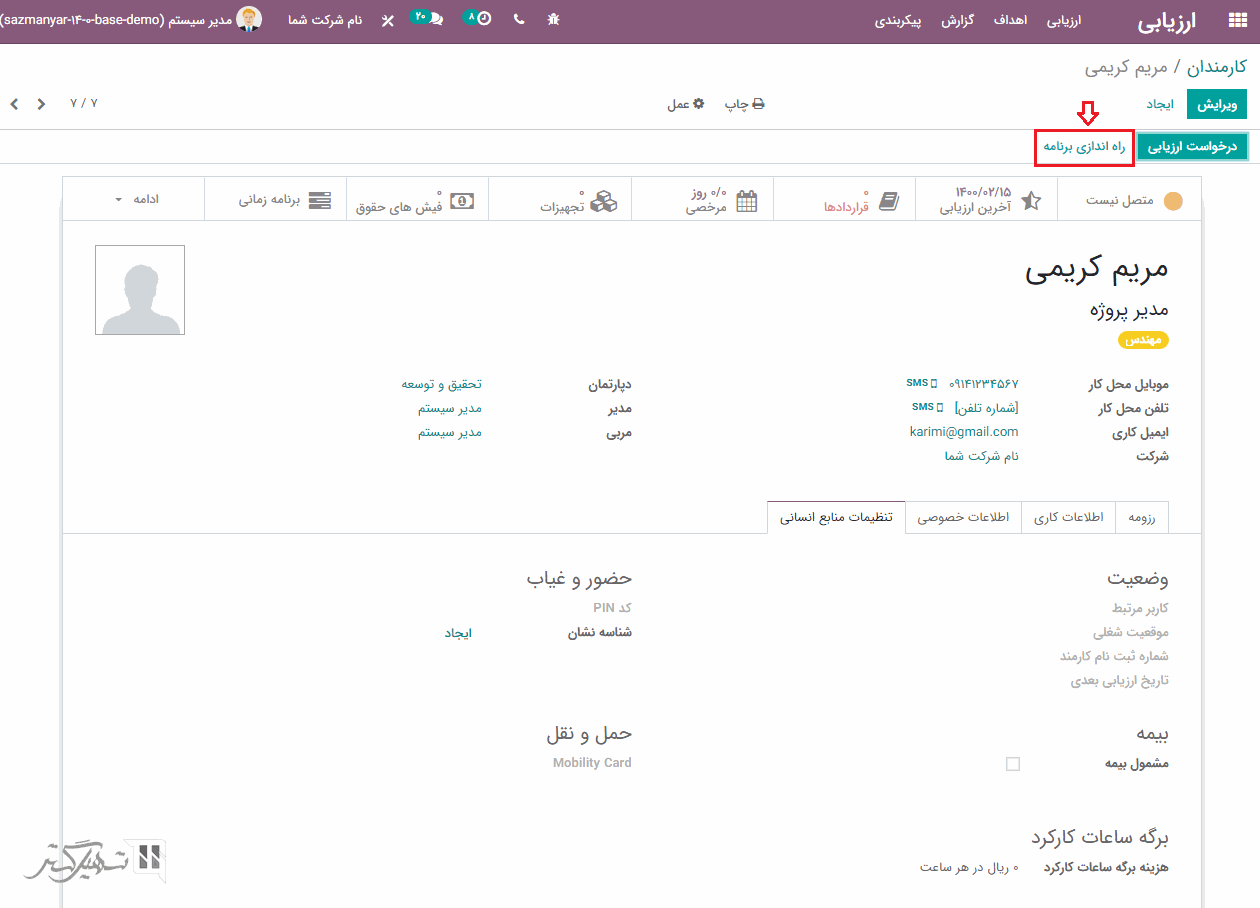
با کلیک بر روی دکمه "راه اندازی برنامه"، یک ویزارد مانند تصویر زیر در صفحه ظاهر خواهد شد. این طرح را می توان بر اساس "onboarding" یا "offboarding" راه اندازی کنید:
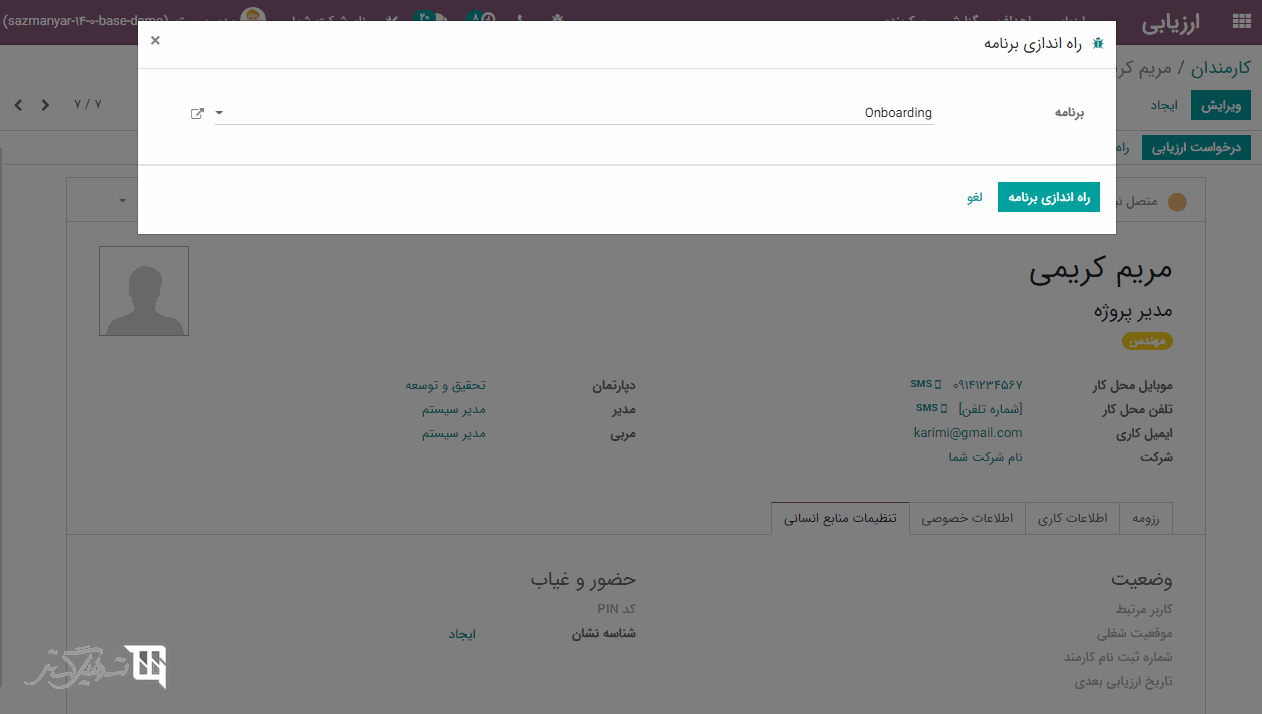
طرح را ذخیره کرده و سپس بر روی دکمه "درخواست ارزیابی" کلیک کنید:
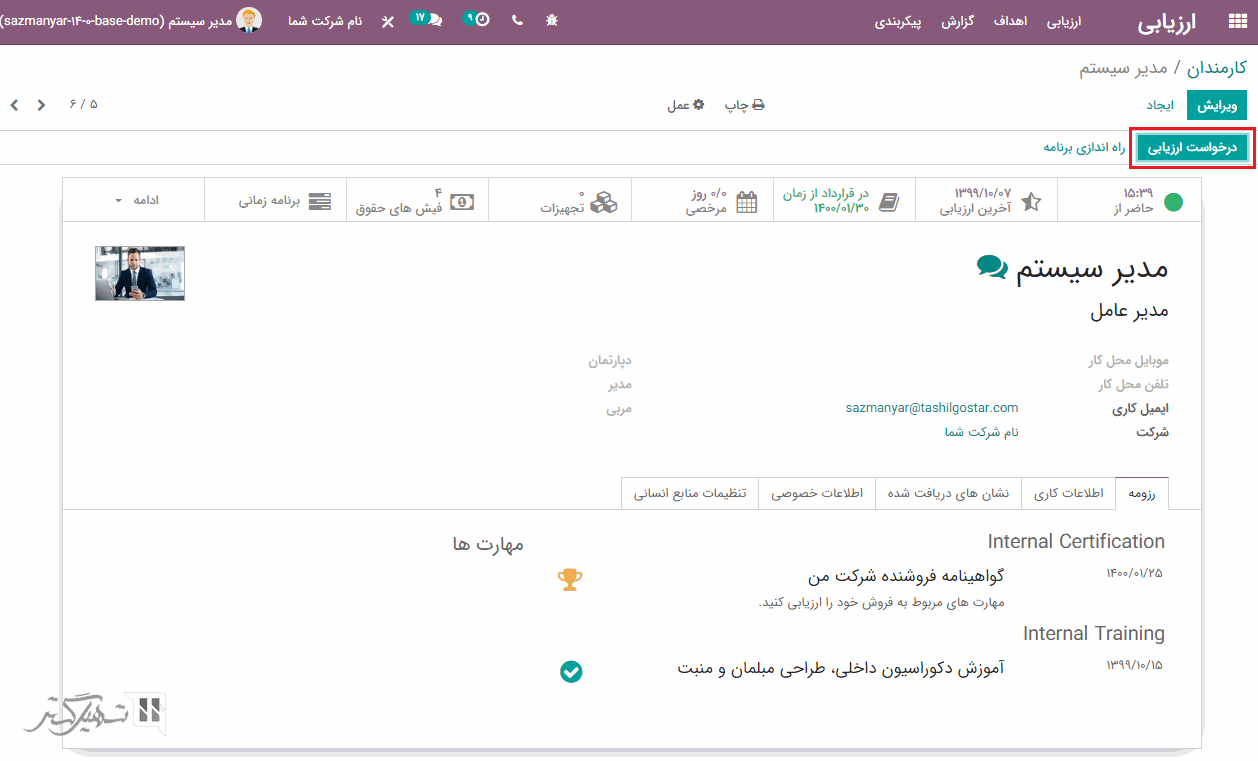
بعد از کلیک بر روی دکمه "درخواست ارزیابی"، یک ویزاد مانند تصویر زیر در صفحه ظاهر خواهد شد، در اینجا می توانید گیرندگان را برای درخواست ارزیابی، موضوع و مهلت مورد نظر انتخاب کنید. کاربر همچنین می تواند پیام هایی را تایپ کند یا پیوست اضافه کند.
بعد از پر کردن فیلدهای مربوطه، بر روی دکمه "ذخیره" کلیک کنید.
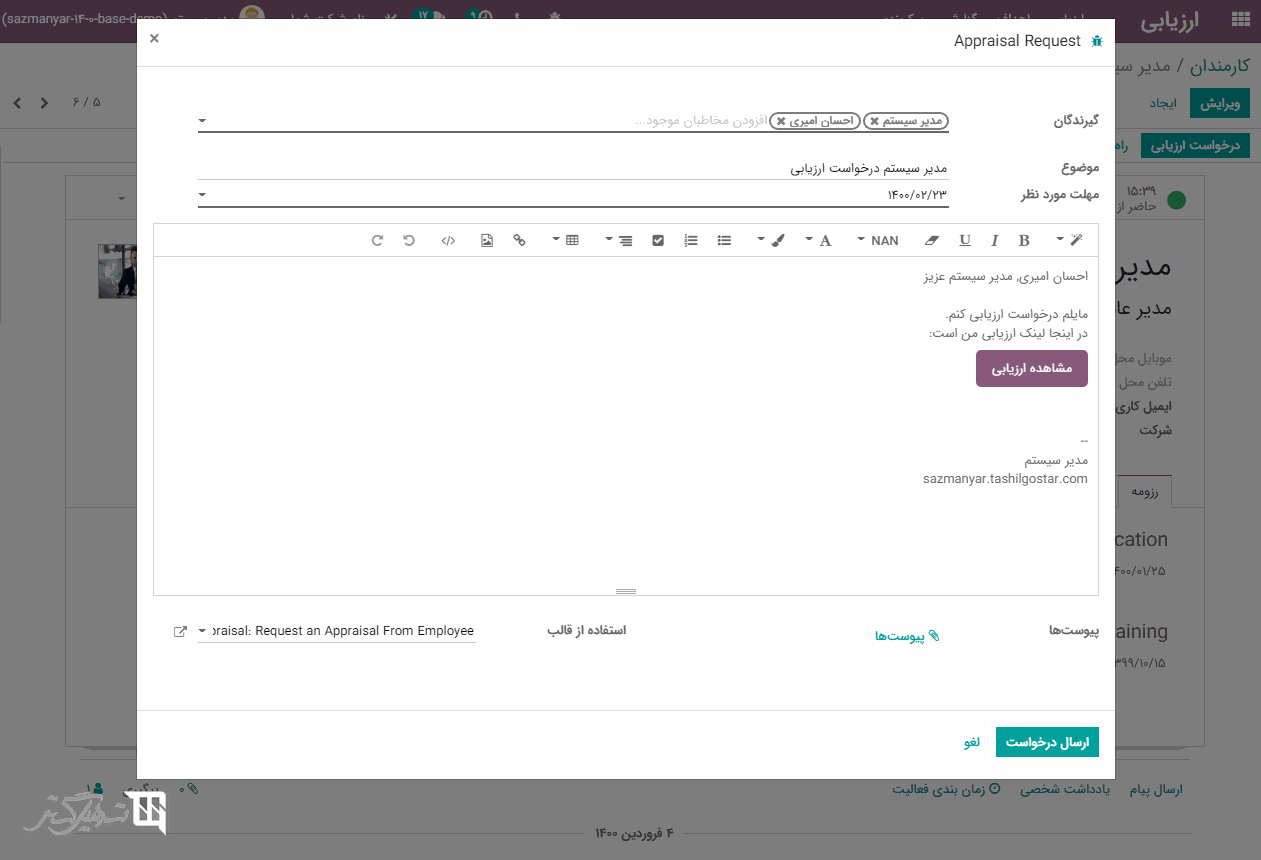
ایجاد ارزیابی
اکنون به داشبورد ارزیابی بروید و با استفاده از دکمه "ایجاد"، یک ارزیابی جدید ارسال کنید:
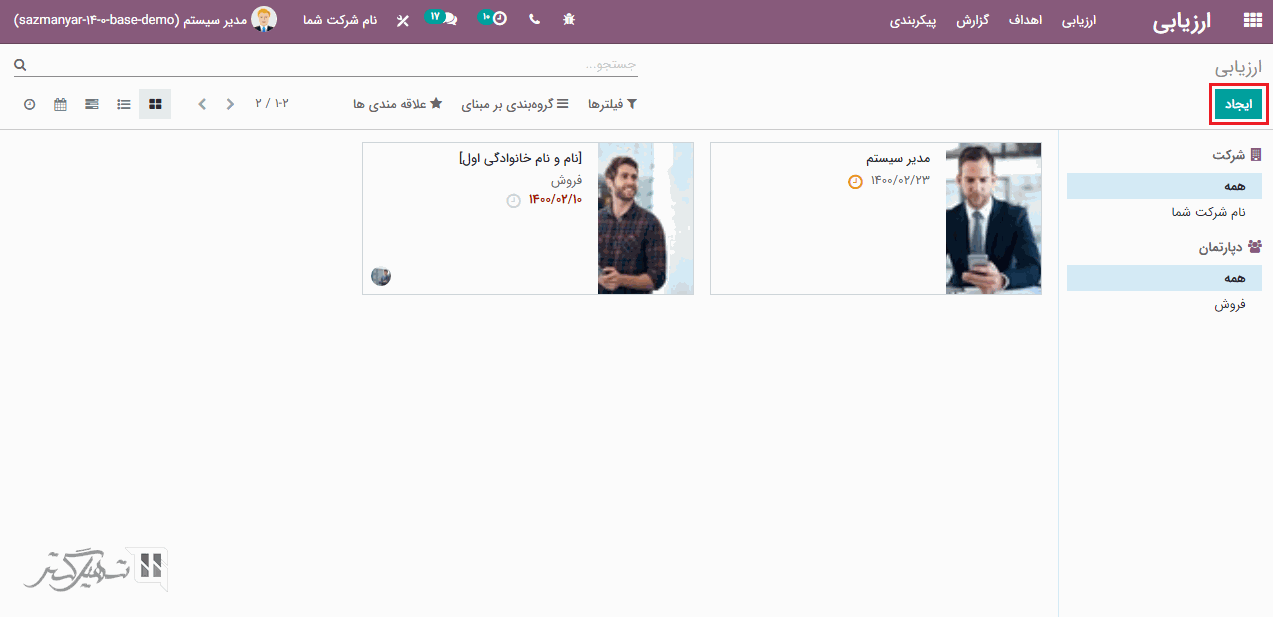
در فرم ایجاد، کاربر می تواند نام کارمند، نام مدیر، مهلت ارسال ارزیابی، نام شرکت و موقعیت شغلی را اضافه کند.
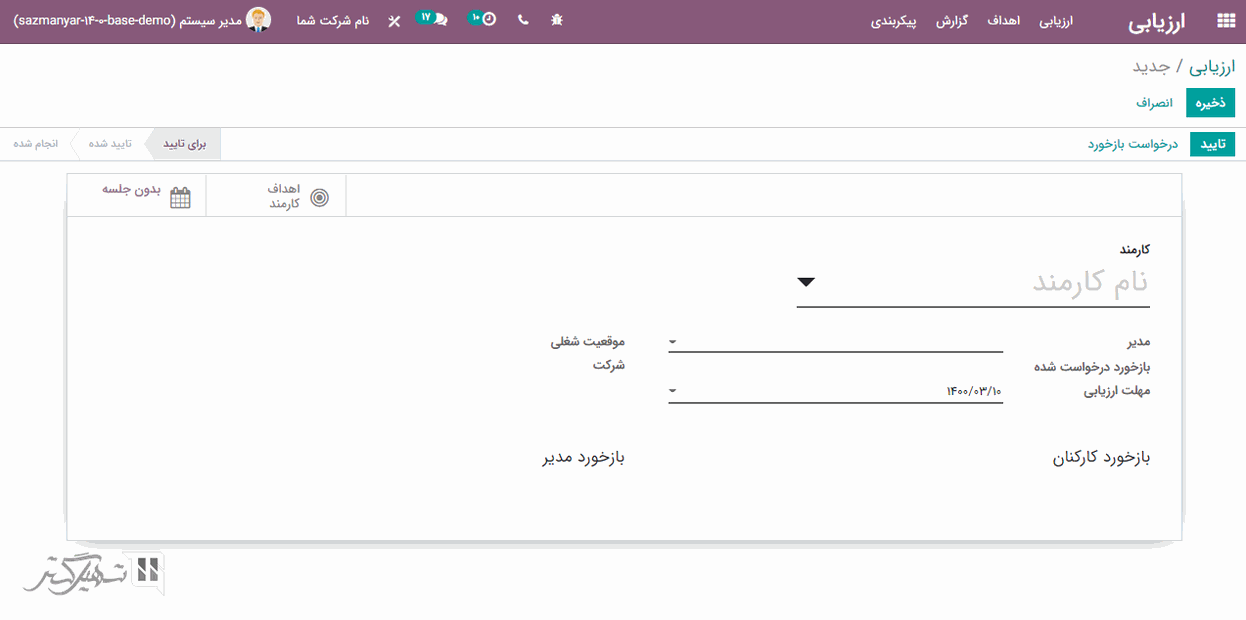
در زیر فرم می توانید ستونی برای "بازخورد کارمندان" پیدا کنید که در آن کارمند می تواند پیامی را برای مدیر تایپ کند.
همچنین یک پنجره بازخورد مدیر نیز قابل مشاهده است:
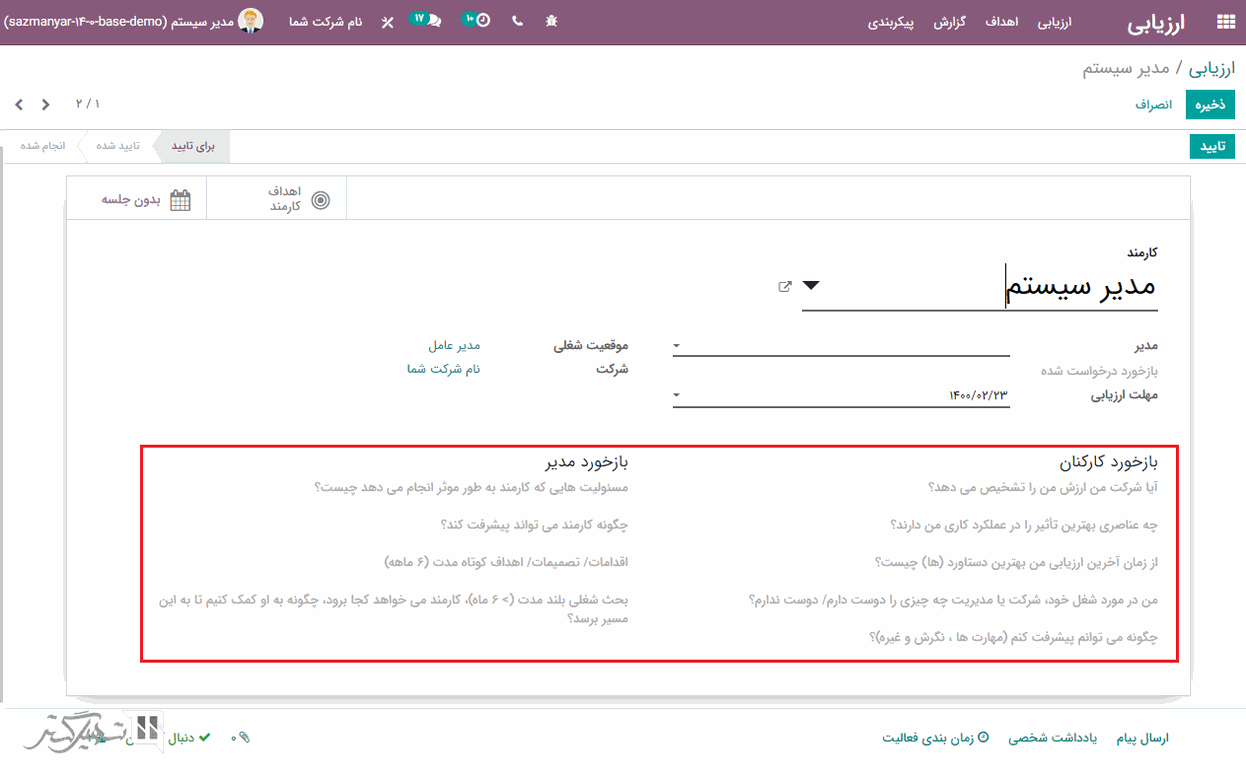
با تکمیل مراحل، بر روی دکمه "تایید" کلیک کنید:

با کلیک روی تایید، هر یک از کارمندان ایمیلی دریافت می کنند که درخواست تکمیل فرم ارزیابی عملکرد بهمراه لینک را دارد.
با کلیک بر روی لینک، کارمندان به صفحه فرم هدایت می شوند. کارمندان می توانند به کل سوالات پاسخ دهند و مدیر می تواند آنها را بررسی کند.
همچنین بعد از تایید ارزیابی، وضعیت از "برای تایید" به "تایید شده" تغییر خواهد یافت.
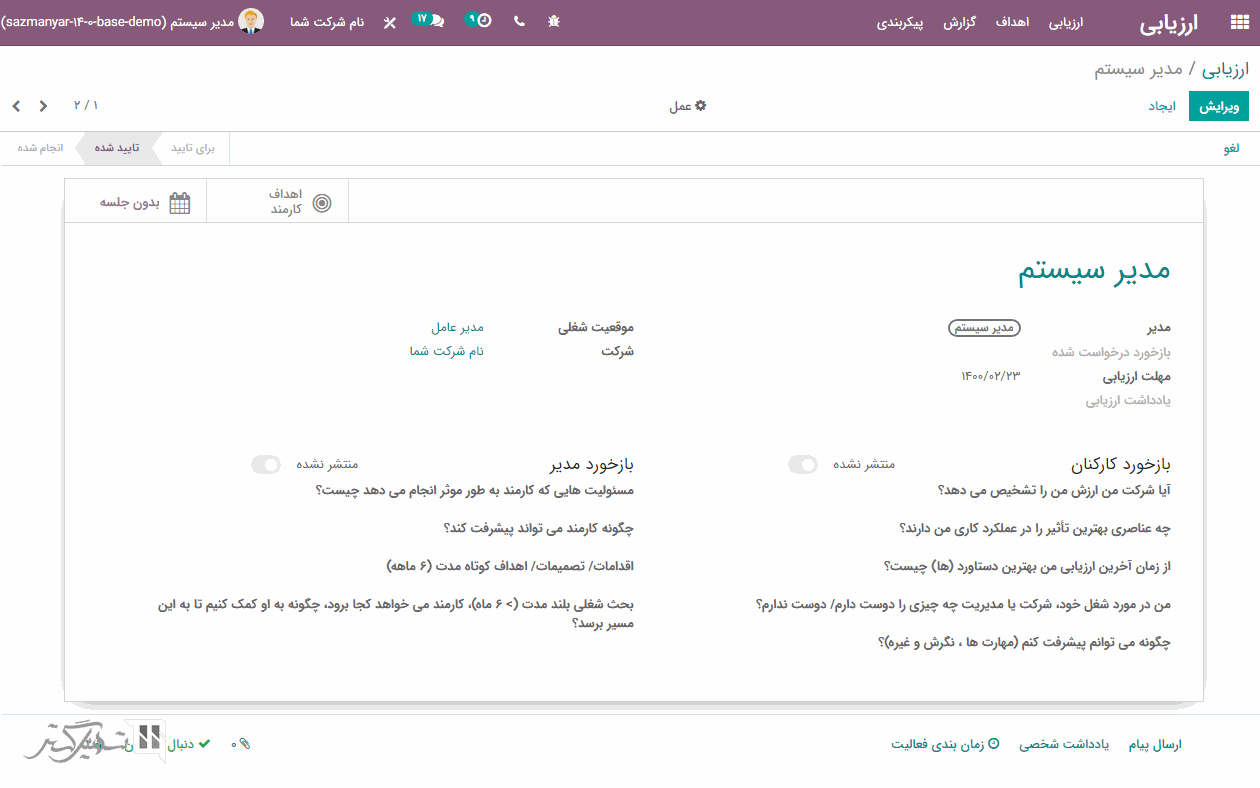
کاربر می تواند برای ایجاد تغییرات از دکمه "ویرایش" استفاده کند.
ارزیابی های ایجاد شده را با وضعیت آنها می توانید در داشبورد ارزیابی مشاهده کنید.
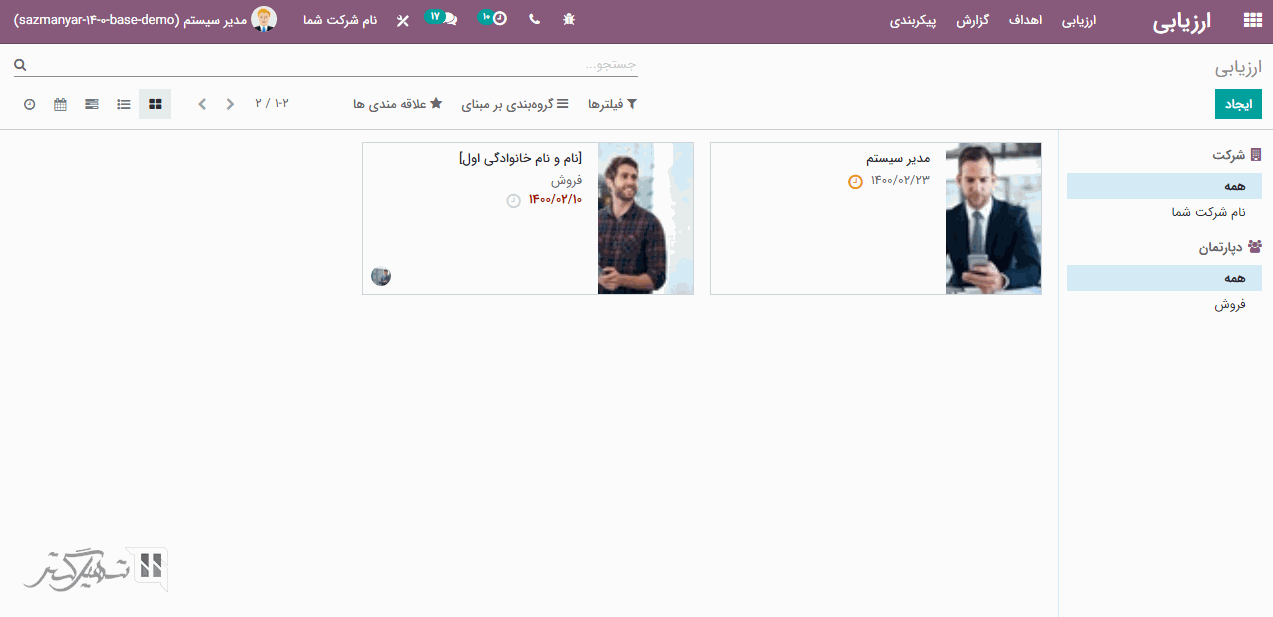
برای مشاهده تاریخچه هر یک از ارزیابی ها، کافی است بر روی آن کلیک کنید. تاریخچه در کادر پیام فرم ارزیابی مانند تصویر زیر قابل مشاهده خواهد بود: